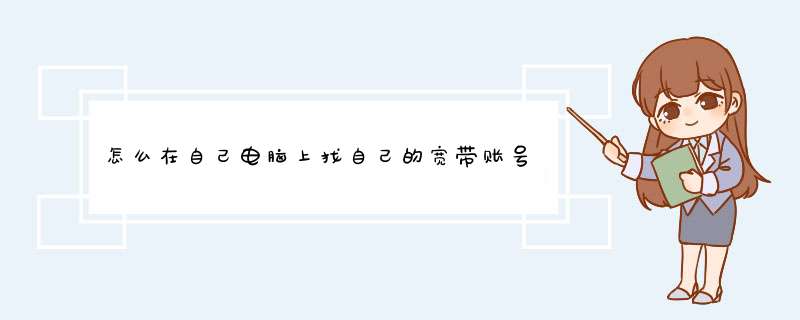
方法如下:
一、搜索“自动获取宽带账号密码下载",找到此软件,并 下载我们需要的软件。
2、在电脑文件夹里找到下载的软件,并将下载的软件单击鼠标右键解压。
3、下载安装完成后,打开软件,点击运行解压后的EXE程序。
4、程序运行后我们就可以看到这里自己电脑的宽带账号密码。
5、也可以在信息中看到网卡的MAC地址,IP地址等等信息。
宽带拨号上网,有些路由器叫做:ADSL拨号、PPPoE拨号等;大家看到这些选项不要陌生哦,实际上都是指的宽带拨号上网。
选择依据:
1、在办理、开通宽带业务的时候,运营商给你提供了:宽带账号、宽带密码。
2、你家在未使用时,电脑需要使用“宽带连接”这个程序来进行连接,连接成功后,电脑才可以正常上网。
未使用路由器时,电脑需要用 宽带拨号上网
注意问题:
上面2个条件,一定要同时具备,在设置路由器的时候,才能够选择“宽带拨号上网”这个选项的。
二、自动获得IP地址上网
自动获得IP地址上网,有些路由器中又叫做:动态IP上网、DHCP上网、自动获取等等,注意查看你路由器中的相关选项哦!
选择依据:
把猫上接出来的网线,或者运营商拉到你家里的网线,插在电脑上面;然后电脑就可以上网了,不需要其它 *** 作。
注意问题:
既然你开通宽带业务的时候,运营商提供了宽带账号和密码;但是在你未使用路由器的时候,把电脑连接猫或者宽带网线后,就能上网。
那么自己在安装路由器,设置路由器上网的时候,“上网方式”也应该选择:自动获得IP地址。
三、固定IP地址上网
固定IP地址上网,有些路由器中叫做:静态IP地址上网。
选择依据:
(1)、办理宽带业务时,运营商会提供固定IP地址、子网掩码、默认网关、首选DNS、备用DNS服务器地址给你。
(2)、在未使用路由器的时候,需要在电脑本地连接中,填写运营商提供的固定IP地址、子网掩码、默认网关、首选DNS、备用DNS信息,然后电脑才能上网。
未使用路由器时,电脑需要手动填写固定IP地址信息
补充说明:
这里鸿哥要多说一点,那就是我们家庭用户办理的宽带业务,绝大多数是:宽带拨号上网 这种类型。其次是:自动获得IP地址上网。
而固定IP地址上网,这种宽带接入类型,我们家庭用户是很少用到的;一般是企业单位办理专线宽带业务时,上网方式才是固定IP地址上网这种类型。
好了,上诉内容就是宽带拨号上网、自动获得IP地址上网、固定IP地址上网,这3种上网方式区别和选择依据,希望大家浏览上面内容后,能够正确的选择路由器中的“上网方式”了。
华为WS851路由器配置上网的方法:
1、打开设置界面
打开电脑中的浏览器,在地址栏中输入:19216831 并按下回车——>在跳转的界面中,点击“马上体验”
温馨提示:
如果在浏览器中输入19216831后打不开设置界面,解决办法参考教程:华为路由器19216831打不开解决办法
2、选择上网方式
这里有“宽带账号上网”、“自动获取IP”、“Wi-Fi中继”3个选项,选择的依据是用户的宽带类型(上网环境),下面教大家如何来选择上网方式。
(1)、宽带账号上网
你开通宽带的时候,运营商提供了宽带账号、宽带密码;且在未使用路由器的时候,电脑上网时,需要打开“宽带连接”,填写宽带账号、宽带密码后拨号,拨号成功之后电脑才能上网。
如果你的宽带与上面介绍的一致,这里就应该选择“宽带帐号上网”——>填写“宽带账号”、“宽带密码”——>点击“下一步”。
设置荣耀路由Pro上网
重要提示:
90%以上的用户,办理的宽带都是“宽带账号上网”这种类型,因此本文这里也用这种上网方式进行演示。
(2)、自动获取IP
如果在不用路由器的时候,猫连接电脑(或者是宽带网线连接电脑)后,电脑自动就能上网,不需要用“宽带连接”拨号。那么你的宽带类型就是:自动获取IP。
(3)、Wi-Fi中继
Wi-Fi中继,就是用来放大另一台路由器的无线信号。
3、设置Wi-Fi名称和密码
在“Wi-Fi 名称”和“Wi-Fi新密码”中输入您自定义的无线网络名称和密码——>然后单击“下一步”。
设置荣耀路由Pro的wifi名称和密码
4、设置荣耀路由Pro的登录密码
这里可以选择“与Wi-Fi密码相同”,也可以自定义设置登录密码,如下图所示,然后点击“完成”
设置荣耀路由Pro的登录密码
5、等待荣耀路由Pro重启
荣耀路由Pro重启完成后,手机、平板等无线设备重新连上新的 WI-Fi 即可上网。
设置荣耀路由Pro设置完成!
——希望可以帮到你!
有可能是运营商或者宽带师傅把你的光纤猫改成了路由模式,这样光纤猫负责光纤转换+路由功能,路由器只是相当于二级设备了,设置DHCP动态模式上网就能上网,不需要输入拨号帐号和密码了。
以上方法理想状态下对网速是影响不大(不理想状态比如光纤猫的处理器很弱,那就可能影响一部分网速),不过部分游戏机运行可能会提示在多层NAT下,影响一部分联机游戏(主机游戏)和P2P下载。
测速方面如果路由器支持5GHz建议手机连接路由器5GHz测速,或者电脑通过网线与路由器连接测速比较准确。
解决办法如下:
1、建议先检查下你的宽带是否有问题,如果是宽带的问题,请联系宽带运营商来解决,可以通过下面这几个方法进行检查、排除。
(1)、拨打运营商的客服电话,查询宽带是否欠费、是否有线路故障。
(2)、观察光猫上的指示灯,如果有指示灯是:红色闪烁(常亮),表示宽带有问题。
光猫闪红灯
(3)、如果你有电脑,可以用电脑来测试下宽带是否正常,具体 *** 作方法如下:
先把路由器撤下来,暂时不需要用到路由器了,让电脑直接连接光猫(入户宽带网线),连接之后电脑上用“宽带连接”拨号联网,如果此时电脑不能上网,表示宽带故障。
电脑用 宽带连接上网
温馨提示:
如果不清楚电脑上如何用“宽带连接”拨号联网,可以阅读下面的教程,查看详细的 *** 作步骤。
电脑如何用宽带连接拨号上网?
如果你家宽带没有上网账号和密码,那么电脑连接光猫(入户宽带网线)后,直接测试电脑能否上网,就不需要用“宽带连接”来拨号联网了。
2、检查 光猫(入户宽带网线)、路由器、电脑 之间的连接是否正确,正确的连接方式如下:
从光猫上接出来的网线(入户宽带网线),应该插在路由器的WAN接口;电脑应该用网线,连接到路由器上的LAN接口,连接的示意图如下:
路由器的正确连接方式
温馨提示:
在进行连接的时候,注意网线一定要插好,不要有松动;另外,需要确保网线是可以正常使用的,如果网线坏掉了,也会导致不能上网的问题出现。
3、登录到你的路由器管理页面,然后打开 上网设置 或者 WAN口设置 这个选项,检查 上网方式(连接方式、联网类型),具体的设置依据如下:
检查路由器中的 上网方式 设置是否正确?
(1)、开通宽带业务时,运营商提供了 宽带账号、宽带密码 (上网账号、上网密码);且在未使用路由器时,电脑需要用“宽带连接”来上网。
满足上诉条件时,路由器中的上网方式应该设置成:宽带拨号上网(ADSL拨号、PPPoE拨号)。
(2)、开通宽带业务后,运营商未提供任何上网参数给你,在未使用路由器时,电脑连接光猫(入户宽带网线)后,自动就能上网。
符合上网条件时,则路由器中的上网方式应该设置成:自动获得IP地址(动态IP、DHCP上网)。
(3)、固件IP地址(静态IP) 这种上网方式,一般是企业专线宽带业务时使用的,家庭宽带用不到这种上网方式,可以忽略这一个选项,这里也不过多介绍。
4、路由器中上网方式设置成:宽带拨号上网时,请检查在页面中填写的 宽带账号、宽带密码 (上网账号、上网密码) 是否正确?
建议拨打运营商客服电话,查询你的 宽带账号、宽带密码,然后重新在路由器中填写查询到的 宽带账号、宽带密码。
检查宽带账号和密码是否正确
5、有些地方的宽带服务商,比较的奇葩,默认情况下会限制用户使用路由器上网,这种情况下,正常设置路由器后是连不上网的。
还需要在路由器中找到 MAC地址设置(MAC地址克隆) 这个选项,把电脑的MAC地址克隆到路由器上面,这样才能够上网,可以参考下面中的设置。
设置MAC地址克隆
6、当前面所有方法都不能解决问题时,还可以把你的路由器 恢复出厂设置,然后重新设置一次。
在路由器接通电源的情况下,按住复位按键10秒左右,就可以将其成功恢复出厂设置。
尊敬的用户您好
希望下面的回答能够对您有所帮助 :
一般情况下,都是自动获取IP地址的。
1、打开Web浏览器,在地址栏中键入>
联通宽带账号,可通过以下方式查询:
1、通过“中国联通网上营业厅”,主页点击“宽带--宽带服务--宽带号码查询”根据页面提示 *** 作查询宽带账号。
2、拨打联通客服热线,转接人工客服提供机主身份等信息后查询宽带账号。
3、机主本人带上有效身份z件原件亲临联通自办营业厅查询宽带账号。
以上就是关于怎么在自己电脑上找自己的宽带账号和密码全部的内容,包括:怎么在自己电脑上找自己的宽带账号和密码、电脑设置的是自动获取lP地址上网,为什么刚买的路由器要宽带账号和密码呢、请教华为WS851路由器等相关内容解答,如果想了解更多相关内容,可以关注我们,你们的支持是我们更新的动力!
欢迎分享,转载请注明来源:内存溢出

 微信扫一扫
微信扫一扫
 支付宝扫一扫
支付宝扫一扫
评论列表(0条)